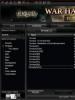Типографская ошибка. Что такое типографические ошибки
Мало кому стоит подробно объяснять, какие ошибки относятся к орфографическим, а какие к пунктуационным. Эти «галочки» и «палочки» на полях школьных тетрадей по русскому языку до боли знакомы, без преувеличения, каждому поколению.
Существуют еще стилистические и грамматические ошибки, но о них – разговор особый, отдельный.
А все ли знакомы с таким понятием, как типографические ошибки? Едва ли. Что ж, значит, как раз и есть очередная тема для серьезного разговора.
Знакомьтесь – типографические ошибки!
Разумеется, печатный текст сильно отличается от рукописного – и по внешнему виду, и по оформлению. Здесь свои законы. Так вот – нарушение оных и будет называться типографическими ошибками.
И если кто-то вдруг сочтёт какие-то мелкие недочеты пустяком, не достойным внимания (дескать, можно списать на опечатку), то сильно ошибется.
Среди заказчиков на биржах копирайтинга встречаются люди весьма дотошные, пунктуальные и щепетильные, для которых именно каждая мелочь и важна. И когда заказ возвращается исполнителю на доработку, тот начинает искренне недоумевать: а в чем, собственно, дело? Что такого я нарушил? Вот где и «вылезает» элементарное незнание типографических ошибок. Остановимся на основных.
Как оформляется заголовок?
- Правило, которое требуется усвоить в первую очередь – в заголовке первая буква – всегда заглавная! Точка после заголовка никогда не ставится. Кстати, к подзаголовкам данное правило тоже относится – приставка «-под» не отменяет их значимости внутри текста.
Запрет не распространяется на вопросительный и восклицательный знаки – они допускаются в заголовках. Однако только в единственном числе. Незачем превращать заголовок во фразу из общения в «аське» или Skype, где многие законы языка элементарно не работают и попросту игнорируются.
- Не забываем отключать клавишу Caps Lock! Как будет выглядеть заголовок на сайте – уже не ваше дело, но при сдаче заказа – никаких вольностей!
Не злоупотребляем пробелами и внимательнее со знаками препинания
- Пробел делаем в конце каждого абзаца, после точки – двойным нажатием Enter.
- Следим за тем, чтобы никаких двойных пробелов.
- Пробел нужен везде, где есть тот или иной знак препинания. Обратите внимание на исключения. Например, если открываются скобки, то перед ними он нужен, а вот после них текст идет без пробела. То же самое касается последнего слова фразы, которая стоит в скобках. Когда скобки закрываем – ставим тот или иной знак, но без пробела. Кстати, если фраза заключается в кавычки, то тоже обходимся без пробела.
- Печатаем последнюю букву в предложении – сразу ставим точку. Используем другой знак – тоже ставим его сразу, без пробела.
Различаем дефис и тире!
Между этими знаками – принципиальная разница. Дефис чаще всего используется в составе местоимений. Эта «черточка» меньше, чем тире, и пробелов не требует.
Тире же разделяет части предложения, а также ставится перед определением, например, собака – это … Более подробно об этом знаке препинания рассказано в статье «Когда ставиться тире».
Что ж, успехов на копирайтерской «ниве» и минимума, а еще лучше – полного отсутствия типографических ошибок!
Типографская ошибка - любая ошибка в наборе против оригинала или против предыдущего корректурного оттиска, в отличие от изд. ошибки. Не считаются Т. о. ошибки, вызванные невозможностью выполнить набор с соблюдением техн. правил набора и верстки из за состава и объема… … Издательский словарь-справочник
ТИПОГРАФСКАЯ ОШИБКА - (typographic error). Ошибка в печатном тексте, за которую отвечает типография, а не автор. Подобные ошибки могут быть легко исправлены, даже если они содержатся в первоначальном написании названия (статья 73) … Термины ботанической номенклатуры
Нем. Baden Fehldruck или 9 Kreuzer blaugrün … Википедия
Typographic(al) error - Типографская ошибка, опечатка; Типографическая ошибка; Опечатка … Краткий толковый словарь по полиграфии
Наиболее употребляемые в литературе по ботанике латинские сокращения - а. = annus, anno год, в году ab init. = ab initio от начала, вначале (напр., ab initio Julii mensis от начала июля). absque dubio без всякого сомнения ad до, на, по в т. п. ad fin. = ad finem до конца (напр., ad finem Julii mensis до конца июля) … Словарь ботанических терминов
Не следует путать с Гаплогруппа J (Y ДНК). Гаплогруппа J Тип мтДНК Время появления 45 тыс. лет назад Место появления Западная Азия Предковая группа Гаплогруппа JT Мутации маркеры J* = 16069. (CR) 10398G, 12612G, 13708A. J1* = 16261. J1a = 16222,… … Википедия
Mommy s Little Monster … Википедия
Одна из типичных ситуаций – документ подготовлен, принтер работает, но распечатывать документ не хочет. После нескольких попыток отправки пользователь обращает внимание на уведомление в углу: «Не удалось распечатать документ». Проверка принтера не дает результатов – в лотке есть бумага, но принтер упорно не печатает. Иногда он начинает плеваться чистыми листами или листами, покрытыми кляксами.
О чём пойдет речь:
Проверяем подключения
Ошибка печати во многих случаях – ошибка выбора принтера. Если пользователь покупает дешевый принтер, он должен быть готов к тому, что в определенный момент тот откажется работать. Для работы нужно выбирать модель среднюю по ценовым показателям. Если нужно много работать с бумагами, оптимальным вариантом будет работа с МФУ.
Если печать перед поломкой производилась, и принтер работал без сбоев, проверяем подключение к сети и пробуем перезапустить устройство кнопкой включения.
Проверяем розетку, к которой был подключен принтер – для этого подключаем к ней любой переносной прибор.
Просматриваем соединение принтер – компьютер сетевым шнуром. Для этого вынимаем шнур из паза и вставляем заново.
Проверяем лоток для бумаг – если бумаги немного, вкладываем в лоток листы. В лотке много бумаги – вынимаем часть и пробуем поставить обратно. Пробуем перезапустить принтер. Дополнительно перезапускаем компьютер. Если ничего не получилось, пробуем разобраться, почему принтер не печатает и выдает ошибку.

Первое, что нужно проверить, если на панель выводится сообщение об ошибке печати, – правильно ли выбран принтер.
Для этого необходимо произвести следующие действия:
- Заходим в Панель управления и переходим на «Устройства и Принтеры». Окно покажет перечень подсоединенных принтеров и устройств.
- Выбираем наше устройство – проверяем статус принтера, он должен быть «Подключен».
- Устанавливаем курсор мыши на пиктограмму принтера, нажимаем правую клавишу. В выпадающем контекстном меню выбираем «Использовать по умолчанию». Возле принтера должен появиться зеленая галочка. Принтер в нерабочем состоянии отображается на панели «Устройства и принтеры» бледным, обесцвеченным значком. Это указывает на то, что компьютер не видит принтер. Причин может быть несколько: принтер отключен от источника питания; проблема с драйверами.

Для того чтобы не делать лишних действий, пробуем заново перезапустить Диспетчер печати и выполняем следующие действия:
- Переходим по пути – Пуск – Панель управления – Система и безопасность – Администрирование – Службы.
- Определяем выпадающую вкладку «Имя» и находим «Диспетчер печати».
- Выбираем свойство «Автоматически».
- Для закрепления состояния попробуем перезапустить Диспетчер. Для этого устанавливаем курсор на строчку «Диспетчер» во вкладке «Имя». В выпадающем окне выбираем параметр «Автоматически» и сохраняем параметры.
- Для того чтобы проверить работу Диспетчера, нажимаем «Перезапустить службу».
- При отправке на принтер большого количества запросов на печать попробуйте очистить Очередь печати и перезагрузить принтер.
Проверяем свойства принтера
Открываем вкладку «Устройства» – «Принтеры и факсы». Щелчком правой клавиши мыши открываем выпадающее окно «Свойства», находим опцию «Обмен данными». Жмем «Отключить». После действия пробуем перезагрузить принтер.

Дополнительный вариант. Находим значок принтера, делаем два щелчка мышью и проверяем состояние устройства. Если выпадающее значение «Работать автономно», параметр следует изменить.
Для действия переходим по пути Пуск – Панель управления – Устройства и принтеры. Выбираем принтер, в выпадающем меню убираем свойство «Работать автономно». Дополнительно нажимаем «Очистить очередь печати». После этого перезагружаем принтер.
Проверяем провода
Возможным вариантом ошибки печати является ошибка сетевого провода. При покупке принтера используется стандартный сетевой провод, скорость передачи которого невелика. Может создаваться ситуация, когда скорость передачи документа между устройствами может достигать часа – стандартный провод имеет низкую скорость передачи. Если такая проблема присутствует, то принтер в очень многих случаях выдает печать вчерашнего документа после запуска компьютера. Для улучшения печати следует приобрести провод, имеющий кольца из феррита. Это спасет от ситуации, когда на печать отправляется большое количество документов, они остаются в очереди на печать.

Экранированный провод более надежен, работает дольше и с большей скоростью – приблизительно в 4 раза быстрее по сравнению со стандартным.
Если и это не позволило вывести необходимое на печать, следует перезаписать драйвера принтера.
Переустанавливаем драйвер
Одной из возможных причин, по которым принтер не хочет печатать, может быть отсутствие или сбой программы печати – драйвера принтера. Проверить это можно, перейдя по пути: Пуск – Панель управления – Устройства и Принтеры. Смотрим на значок принтера – если он светится ярко, и возле него просматривается зеленый значок – драйвер в порядке. Если нет – следует удалить драйвер принтера и записать его заново.

Для переустановки программы нужно использовать загрузочный диск, который прилагался к принтеру при покупке. Если диска нет – ищем драйвер, желательно скачивать его с официального сайта производителя.
Прочие ошибки печати
Что делать, если принтер не печатает и пишет «Ошибка»? В некоторых случаях ошибки печати возникают из-за несоответствия программ для редактирования текстовых документов. Можно попробовать переустановить пакет Майкрософт Ворд и предупредить ошибки при распечатке документов.

В некоторых случаях ошибки вывода на печать вызываются необходимостью замены картриджей – на новых моделях картриджей стоит чип замены, который блокирует печать при малом количестве порошка в лазерном принтере или чернил в струйном.
Привет. Рассказываю, что делать с текстом перед публикацией, чтобы потом не было стыдно перед клиентом и читателями.
1. Удалить лишнее
Задайте вопрос к каждому абзацу и предложению: «Если я удалю это, текст станет хуже? Он будет менее понятным или интересным?». Если не станет - смело удаляйте.
Некоторые авторы воспринимают это болезненно: «Я писал, тратил время, а теперь удалять? Нет уж!». Не цепляйтесь за лишнее. На стадии редактирования я могу удалить 30–50% текста: абзацы, списки и целые разделы. Это нормально.
7. Сжать изображения
Изображения - часто самая «тяжелая» часть контента. Из-за них страница загружается медленнее - это плохо и для SEO, и для UX. Поэтому их надо сжимать - уменьшать качество и «вес».
Я прогоняю все изображения через TinyPNG - он сжимает их на 30–80%. Если делаю иллюстрацию в Фотошопе - сразу сохраняю с качеством 60–70% от максимального.
8. Написать Title и Description
Некоторые авторы думают, что это работа сеошника. Я не согласен. Это текст, который видят люди: в выдаче поиска, в соцсетях, в мессенджерах. Заголовок и описание помогают понять, будет ли это интересно, стоит ли читать.
Нельзя переваливать такие важные вещи на других. Это - часть работы автора.
Чек-лист для проверки текста перед публикацией
- Удалить лишнее
- Вычитать вслух
- Найти ошибки или отдать корректору
- Удалить лишние пробелы
- Удалить пустые строки
- Оттипографить
- Сжать изображения
- Написать Title и Description
Уникальность и прочую тошноту я не проверяю, поэтому ничего о них не писал. Успехов.